캐논 프린터 잉크 막힘 대처법, 캐논 무한 잉크 프린터 노즐 청소 / 캐논 g2000, 캐논 g3900

잉크 장착과 프린터 잉크 잔량에 문제가 없는 상황에서 캐논 프린터 잉크가 나오지 않을 때 대처법입니다.

제가 구매한 캐논 g2000의 경우 무한잉크 프린터로 널리 알려져 있어요. 그런 장점에 반하는 단점이 있는데요,
가끔 노즐 문제로 인쇄시 잉크가 제대로 출력되지 못하는 것입니다.
캐논 프린터 잉크의 경우 한 번 충전 시 약 3000장을 인쇄해도 남는 잉크 효율을 보여주는 대신, 관리가 어렵습니다.
* 프린터를 켠 후 인쇄까지 예열시간을 길게 가져가야 하며, 인쇄 후 프린터 종료 또한 전원을 유지한 채 최대한 대기 후 종료하고, 종료 후에도 프린터의 코드를 30분 이상 유지한 뒤 뽑아 줘야 합니다.
이러한 관리가 잘 이루어지지 않아 잉크 노즐 막힘 문제가 발생해 인쇄가 잘 되지 않는 것이니
반드시 참고하시고, 다음 순서에 따라 노즐 청소 방법을 따라하시길 바랍니다.
잉크 안나옴 해결법 - 캐논 프린터 노즐 청소
window 10 기준입니다.
잉크 양, 잉크 카트리지 장착이 정확하게 이루어져 있는데도 문제가 발생할 시 간단하게 문제를 해결 가능한 방법입니다.
1. 제어판에서 장치 및 프린터 보기 선택
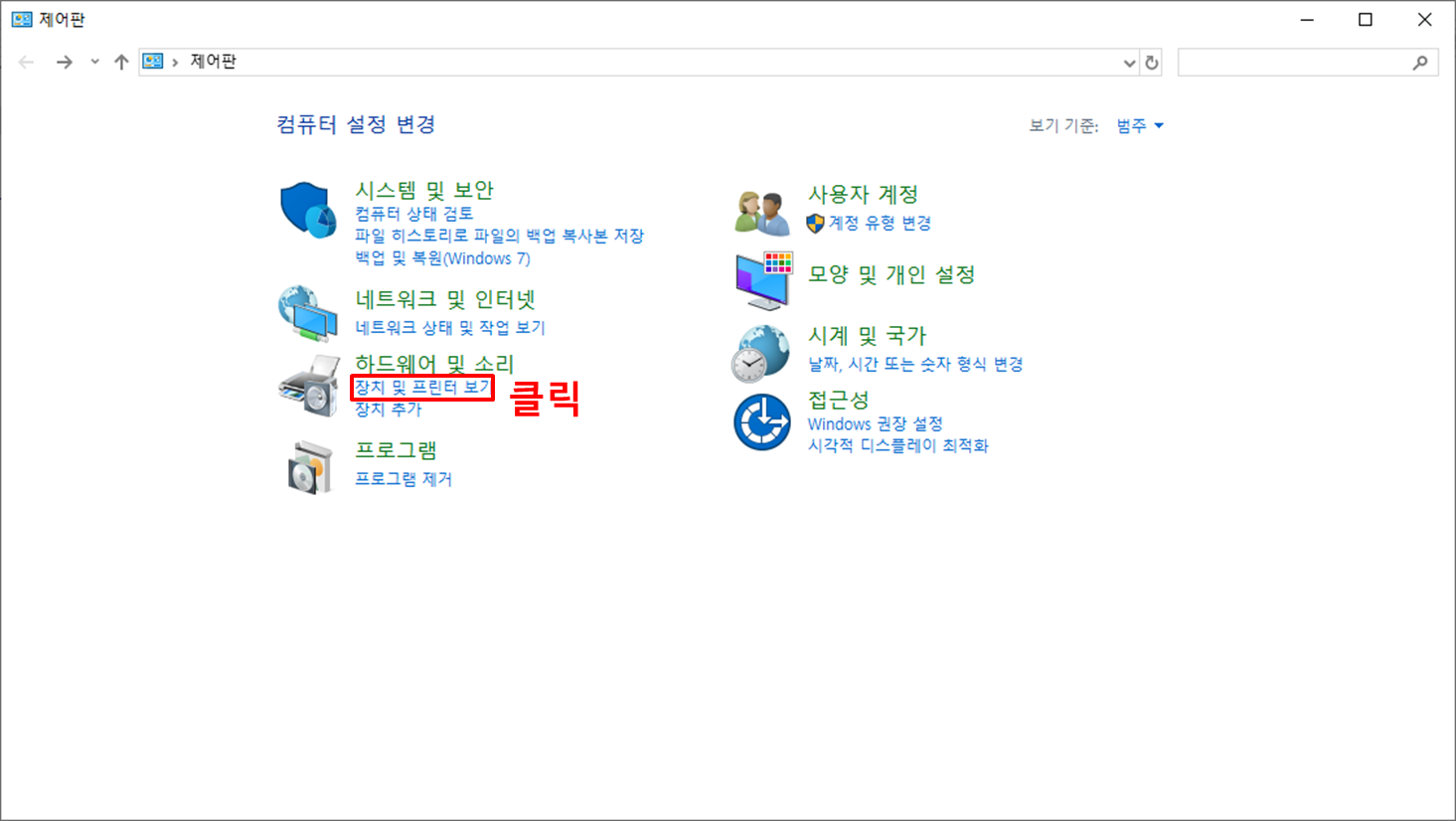
2. 고치고자 하는 프린터 오른 클릭- 프린터 속성 - 프린터 선택 (여기서 같은 경우 Canon G2000 series Printer)
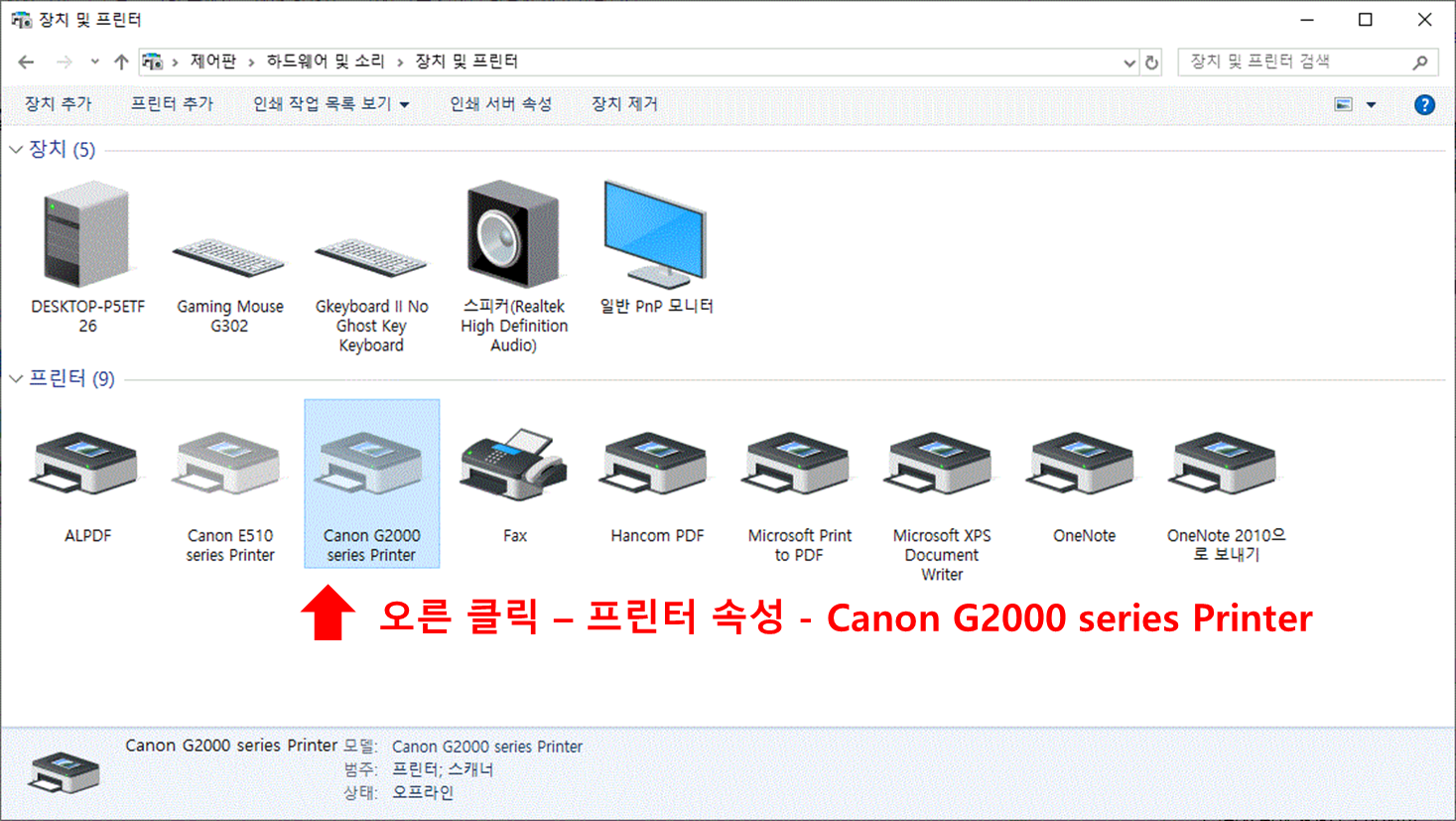
3. 유지 관리 탭 클릭 후 청소 - 정밀 청소 - 시스템 청소 순으로 실행
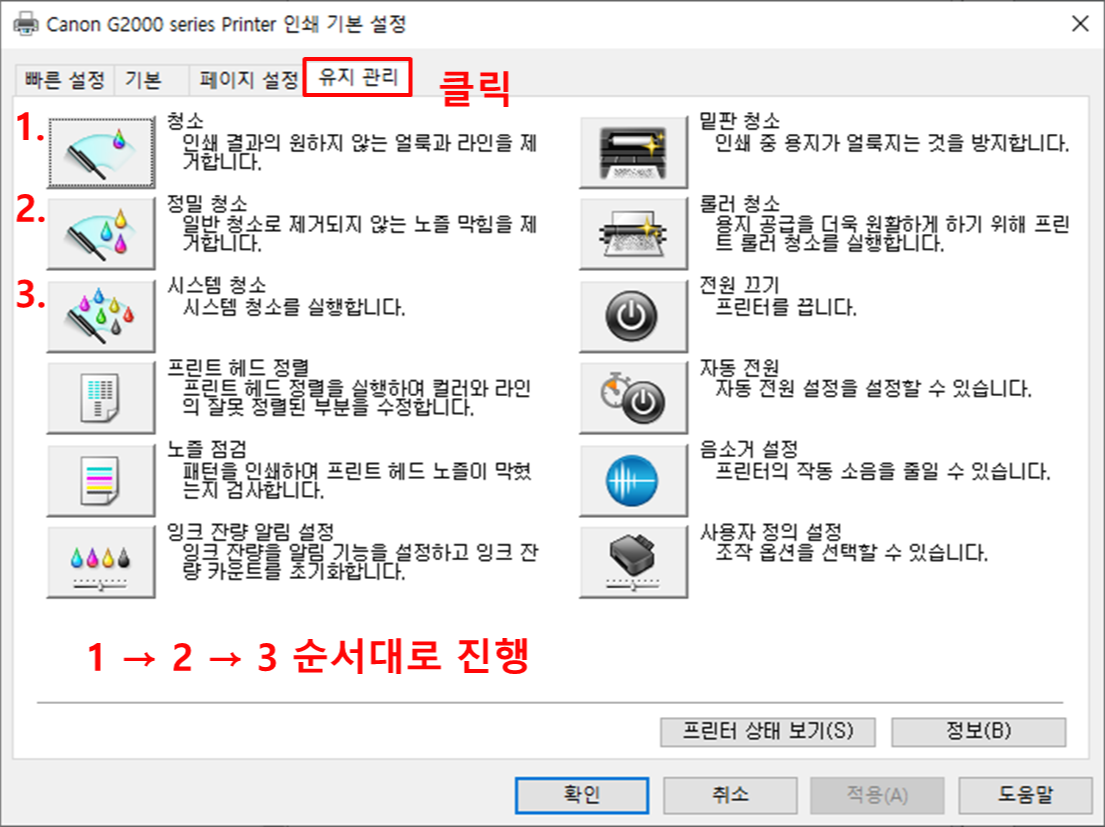
4. 청소 시 시스템이 시키는 대로 진행 후 점검 패턴 인쇄 및 노즐 문제 해결 됐나 체크 (청소 후 패턴 점검 창이 순차적으로 나옴)
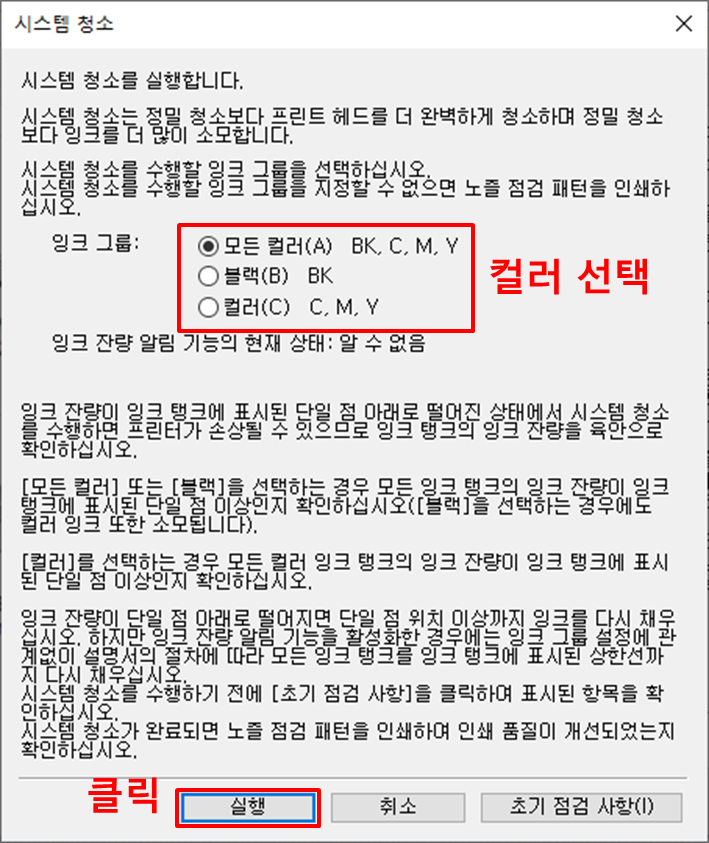
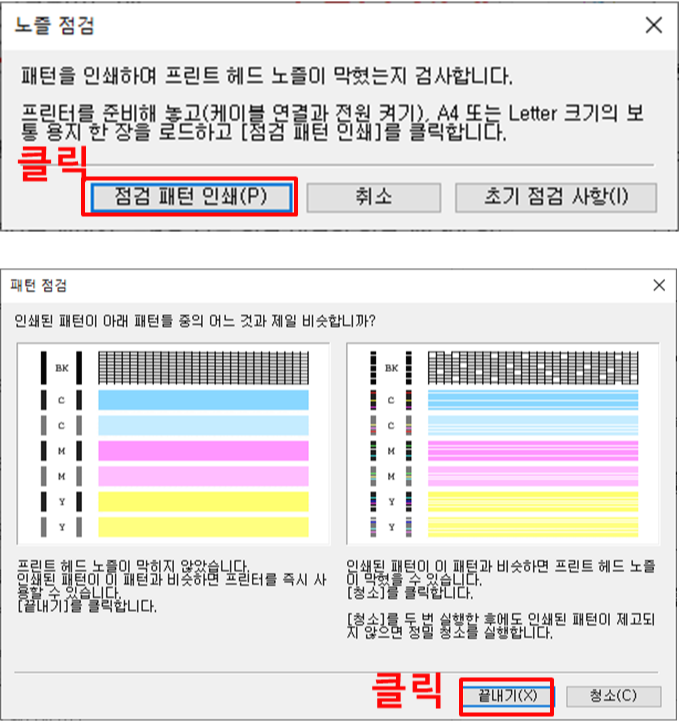
청소의 경우 순차적으로 진행하며 노즐 문제를 확인해 보고, 안될 시 시스템 청소까지 시도해 봐야 합니다. 저 같은 경우에도 시스템 청소까지 3번의 청소를 진행한 후에야 문제가 해결되었습니다.
말씀드린 노즐 청소를 충분히진행해 본 후 그래도 문제가 생긴다면 as 센터에 맡겨 원인을 다시 분석해 보고 새로 잉크 구매를 추천드립니다.
캐논 프린터 청소! 꼭 문제 해결되시길 바랍니다
'IT' 카테고리의 다른 글
| 삼성프린터 인쇄가 안될때/ 프린트 인쇄 번짐 해결 방법! 삼성전자 M2070 시리즈 노즐 청소 (0) | 2020.11.21 |
|---|---|
| 대학생 마이크로 소프트 오피스 무료 정품 이용법! (Office 365 education)_갤럭시 탭 오피스 앱 (0) | 2020.11.05 |
| 갤럭시 버즈 라이브 단점 및 사용 후기! 갤럭시 버즈 라이브 블루투스 연결 문제 (0) | 2020.10.21 |